来源:网络 作者:修图师阿豪
原片分析:整体片子适合清新的色调,首选想到小清新的片子整体偏干净,色彩明亮,饱和度适中。但是此原片整体偏暗,灰,色彩也不够明亮。分析完我们就开始动手,首选CTRL+AIT+2选取高光,在反选,然后复制,为什么这么做,我们要选取暗部进行脸上的肤色提亮,如下图:

上面我们说了,要选取脸上暗部肤色进行提亮,所以我们用L套索工具进行脸上暗部部分圈住。如下图:

圈住之后,我们进行羽化,羽化功能是对对选取区域边界逐渐透明化,,不会出现硬边,下一步如下图:
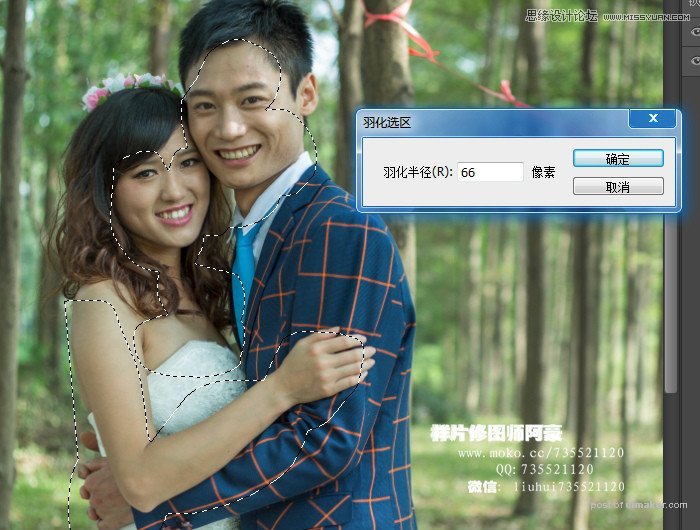
CTRL+M曲线,暗部整体提亮,下一步如下图:
